Como ativar o backup do Google Fotos
Por Kris Gaiato | Editado por Bruno Salutes | 08 de Março de 2022 às 17h40
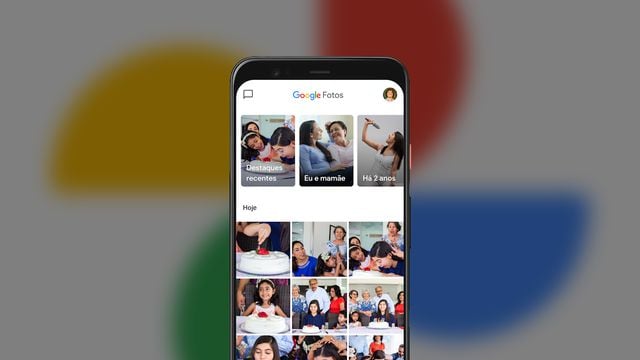
Saber como ativar o backup do Google Fotos é essencial para quem utiliza o serviço com frequência. Afinal de contas, ao fazer isso, é gerada uma cópia de segurança para todos os arquivos salvos — o que é muito útil, sobretudo se forem registros importantes.
- Como criar um vídeo com suas imagens do celular no Google Fotos
- Como criar colagens e GIFs pelo Google Fotos
É possível ativar o recurso tanto pelo aplicativo quanto pela versão para Web da plataforma. Mas, para que o processo seja bem-sucedido, é necessário que haja armazenamento livre na sua conta. Do contrário, você corre o risco de ter um backup parcial ou, pior, backup nenhum.
Mas, caso não haja armazenamento disponível, não se desespere: o Google Fotos identifica imagens que você talvez queira excluir. Na tela “Gerenciar armazenamento”, é possível remover imagens desfocadas, fotos e vídeos grandes, capturas de tela e outros.
Como ativar o backup automático do Google Fotos no app
1. Para começar, acesse o Google Fotos (Android l iOS l Web) e, no canto superior direito, clique no ícone de perfil. Na parte inferior da tela, selecione “Configurações de Google Fotos”;
2. Logo no topo da página, clique em “Backup e sincronização”;
3. Feito isso, basta clicar no botão à direita da tela para ativar o processo.
Como ativar o backup do Google Fotos no PC
Ainda que a versão para Web do Google Fotos tenha a opção de backup, seu funcionamento é diferente. Isso porque, além de não ser automático, o recurso cria uma cópia da segurança das mídias salvas no PC. O aplicativo, por sua vez, foca nos arquivos salvos no celular.
1. Com o serviço aberto no seu computador, clique em “Gerenciamento” na lateral esquerda e, depois, no comando “Fazer backup de fotos do computador”;
2. Para utilizar a funcionalidade, é preciso ter o Google Drive instalado na máquina. Portanto, na página seguinte, selecione “Fazer download” e realize a instalação. Com isso feito, retorne à página anterior, clique sobre o comando novamente e escolha as pastas. Confirme e aguarde que elas sejam salvas na nuvem.
Como desativar o backup automático do Google Fotos
Se você quiser desativar o backup automático do serviço, é muito simples. Basta seguir o mesmo caminho e, no aplicativo, dar um toque sobre o botão de ativar/desativar. Como o processo no PC não é automático, novas cópias serão feitas apenas se você realizar o processo de novo.